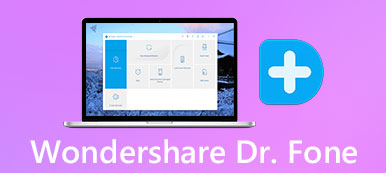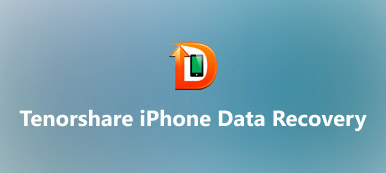I sagens natur er iPhone altid i fare for at blive beskadiget. Kroppen af den nyeste iPhone-model (iPhone 15/14) er lavet af glas for at understøtte den trådløse opladningsteknologi. Hvordan vil du vurdere omkostningerne ved at beskadige en iPhone?
Svaret kan variere afhængigt af din brug, men dine fotos, beskeder, kontakter, opkaldshistorik og andre personlige oplysninger på iPhone er mere værdifulde end selve iPhone. Er der nogen chance for at gendanne tabte data fra en ødelagt iPhone? Svaret er ja, og det eneste du har brug for er et kraftfuldt iPhone Data Recovery-værktøj, som f.eks iSkysoft iPhone Data Recovery. I dette indlæg vil vi tale om grundlæggende viden, du bør vide om softwaren.
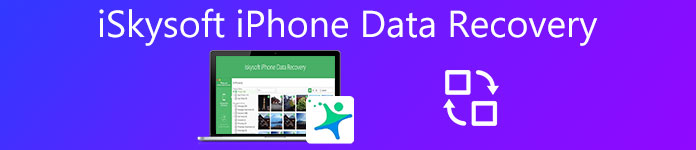
- 1. Introduktion af iSkysoft iPhone Data Recovery
- 2. Sådan bruger du iSkysoft iPhone Data Recovery
- 3. Bedste iSkysoft iPhone Data Recovery alternativ
1. Introduktion af iSkysoft iPhone Data Recovery
iSkysoft iPhone Data Recovery er en one-stop data recovery løsning, der hjælper dig med at få tilbage tabt data fra iPhone nemt. Nøglefunktionerne omfatter:
- 1. Tilbyder tre professionelle tilstande til at hjælpe dig med at gendanne tabte data fra iPhone, iCloud-backup eller iTunes-backup.
- 2. Gendan over 20 typer af iPhone data med et par klik.
- 3. Understøtter de nyeste iPhone-modeller og iOS-opdateringer, inklusive iPhone 15/14/13/12/11 og iOS 17.
- 4. Tillad dig at forhåndsvise iPhone-data efter kategorier før genoprettelse.
- 5. Desuden er det i stand til at løse problemet med genoprettelsestilstandsløkken på iPhone.
Kort sagt, denne iPhone data recovery løsning er nem at bruge og er i stand til at genoprette et bredere udvalg af datatyper fra ældre iPhone og nyeste modeller.
2. Sådan bruger du iSkysoft iPhone Data Recovery
Der er 3 tilstande til at gendanne iPhone data med iSkysoft iPhone Data Recovery. Før du starter, skal du installere den nyeste iTunes til din computer. Og du skal deaktivere auto synkroniseringsfunktionen i iTunes.
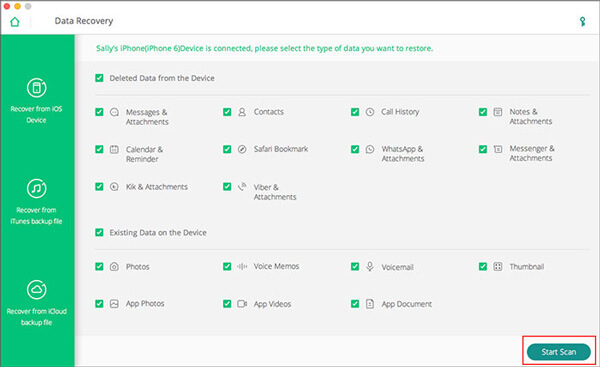
Trin 1. Slut din iPhone til softwaren
Start iPhone data recovery software og tilslut den beskadigede iPhone til din computer. Klik Gendan fra iOS-enheden at fortsætte. Eller du kan gå til iTunes backup recovery mode eller iCloud backup recovery mode.
Trin 2. Forhåndsvisning af tabte iPhone-data
Vælg de datatyper, du vil gendanne fra listen over datatyper, som f.eks Kontakt os, Opkaldsoversigt, Beskeder og vedhæftede filer og så videre. Når du har klikket på Start Scan, vil softwaren begynde at scanne efter de data, du leder efter. Når det er gjort, kan du forhåndsvise alle data i resultatvinduet.
Trin 3. Gendan tabte data fra din iPhone
Gennemse dataene og vælg en, du vil komme tilbage. Det filtre værktøj og søgelinje kan hjælpe dig med at opdage bestemte filer hurtigt. Efter valgt, klik på Eksport til computer for at gemme dem til din computer eller trykke på Gendan til enhed at hente dem til din iPhone.
Ifølge vores test virker iSkysoft iPhone Data Recovery kun på de computere, der har den nyeste iTunes-installation. Og det bruger meget tid at scanne en iOS-enhed, så du skal være tålmodig, når du bruger denne løsning.
3. Bedste iSkysoft iPhone Data Recovery alternativ
For at øge mulighederne for iPhone-datagendannelse bør du bedre lære mere end et datagendannelsesværktøj. Udover iSkysoft iPhone Data Recovery finder du også Wondershare iPhone Data Recovery, iMyFone iPhone Data Recovery, Stellar Data Recovery for iPhone, Primo iPhone Data Recovery, iFonebox, etc. i listen.
Apeaksoft iPhone Data Recovery er en anden professionel iPhone data recovery værktøj. Dens kraftfulde funktioner:
- Det har evnen til at gendanne slettede data fra iPhone, iCloud eller iTunes backup uden ekstra software.
- Apeaksoft iPhone Data Recovery kan hjælpe dig med at få tilbage tabte data fra iPhone, uanset om den er nedbrudt, beskadiget eller ødelagt.
- Det dækker næsten alle iPhone datatyper, herunder kontakter, opkaldsloger, SMS / MMS, Fotos, App data og meget mere.
- Med dette iPhone data opsving værktøj, kan du åbne iTunes eller iCloud backup filer og forhåndsvise data til opsving.
- Desuden vil alle data blive inddrevet i originalt format og kvalitet.
I et ord, hvis du leder efter en nem måde at genoprette tabte data fra iPhone effektivt, er Apeaksoft iPhone Data Recovery det bedste valg.
Sådan gendannes data fra iPhone-enheder
For at hjælpe dig med at forstå operationerne, indstiller vi kontaktgendannelsen som eksemplet.
Trin 1. Slut din iPhone til softwaren
Download og installer den tilsvarende version af Apeaksoft iPhone Data Recovery til pc ifølge dit operativsystem. Kør iSkysoft iPhone Data Recovery-alternativet og sørg for, at du har tilsluttet din iPhone til computeren.
Trin 2. Kig efter genvindbare data
Når forbindelsen er vellykket, skal du klikke på knappen "Start scanning" for at begynde at lede efter mistede data på dit håndsæt. Når du går ind i resultatvinduet, skal du vælge "Kontakter" i venstre sidebjælke. Derefter vises alle slettede kontakter på detaljeringspanelet.

Trin 3. Gendan tabte data fra iPhone
Vælg de vigtige kontakter, du har mistet fra listen, og klik på knappen "Gendan" for at eksportere dem til din computer. Her vil du måske også vide, hvordan du gør det Gendan slettede tekstbeskeder på iPhone.
Sådan hentes tabte data fra iTunes-backup
For folk, der aktiverede iTunes-synkronisering på iPhone, er iTunes-backup en god måde at hente tabte data på.
Trin 1. Gå til iTunes backup recovery mode
Slut din iPhone til din pc med den originale USB-kabel, og start iSkysoft iPhone Data Recovery-alternativet. Når det registrerer din iPhone, skal du trykke på Gendan fra iTunes Backup File fanen for at gå ind i denne tilstand.

Trin 2. Forhåndsvis iTunes backup-fil
Fremhæv den nyeste iTunes-backupfil efter dato og klik på Begynd Scan knappen for at starte udpakning af data fra iTunes backup-filen.
Uden Apeaksoft iPhone Data Recovery kan du ikke åbne iTunes-backup på computeren.
Trin 3. Hent tabte data fra iTunes-backup
På detaljeringsvinduet kan du gennemse alle data, der er gemt i backupfilen efter kategorier, som f.eks. Kontakter. Vælg de filer, du vil komme tilbage og klik på Recover knappen for at hente dem fra iTunes-backup til din pc.
Sådan gendannes iPhone-data fra iCloud-backup
iCloud backup er et andet sted at få tilbage tabt iPhone data. Dette iSkysoft iPhone Data Recovery alternativ understøtter til Gendan iPhone data fra iCloud backup filer til computer trådløst.
Trin 1. Log ind iCloud backup på pc
Åbn værktøjet til datagendannelse på iPhone, og klik på "Gendan fra iCloud-sikkerhedskopifil" på sidepanelet. Når pop op-dialogboksen beder, skal du logge på dit Apple-id og din adgangskode til Få adgang til iCloud-sikkerhedskopier.
Trin 2. Preview iCloud backup fil
Tryk på "Download" -knappen på den nyeste iCloud-backupfil. Vælg tilsvarende datatyper i pop op-dialogboksen, f.eks. "Kontakter", og tryk derefter på knappen "Næste" for at få vist alle kontakter, der er gemt i sikkerhedskopifilen.
Trin 3. Gendan iPhone data til harddisken
I detaljefinduet skal du vælge de mistede filer og klikke på knappen "Gendan" for at gemme dem på den lokale harddisk.

Konklusion
Uanset om du bruger en ældre iPhone eller den nyeste iPhone-model, står du over for risikoen for tabte data. Når noget uheldigt sker, er det første, der dukker op i dit sind, hvordan kan jeg få vigtig information tilbage på min iPhone. iSkysoft iPhone Data Recovery er en af de bedste måder at hjælpe dig med at finde mistede data på iPhone, selvom det ikke er en perfekt løsning. Hvis iSkysoft iPhone Data Recovery ikke fungerer på din iPhone, anbefaler vi, at du prøver Apeaksoft iPhone Data Recovery. Det tilbyder tre tilstande for at øge chancerne for at gendanne mistede iPhone-data. Mere Gendannelse af iPhone-data fra FonePaw, EaseUS, iMyFone, Stellar, Wondershare osv. Fungerer også godt.



 iPhone Data Recovery
iPhone Data Recovery iOS System Recovery
iOS System Recovery iOS Data Backup & Restore
iOS Data Backup & Restore IOS Screen Recorder
IOS Screen Recorder MobieTrans
MobieTrans iPhone Overførsel
iPhone Overførsel iPhone Eraser
iPhone Eraser WhatsApp-overførsel
WhatsApp-overførsel iOS Unlocker
iOS Unlocker Gratis HEIC Converter
Gratis HEIC Converter iPhone Location Changer
iPhone Location Changer Android Data Recovery
Android Data Recovery Broken Android Data Extraction
Broken Android Data Extraction Android Data Backup & Gendan
Android Data Backup & Gendan Telefonoverførsel
Telefonoverførsel Data Recovery
Data Recovery Blu-ray afspiller
Blu-ray afspiller Mac Cleaner
Mac Cleaner DVD Creator
DVD Creator PDF Converter Ultimate
PDF Converter Ultimate Windows Password Reset
Windows Password Reset Telefon spejl
Telefon spejl Video Converter Ultimate
Video Converter Ultimate video editor
video editor Screen Recorder
Screen Recorder PPT til Video Converter
PPT til Video Converter Slideshow Maker
Slideshow Maker Gratis Video Converter
Gratis Video Converter Gratis Screen Recorder
Gratis Screen Recorder Gratis HEIC Converter
Gratis HEIC Converter Gratis videokompressor
Gratis videokompressor Gratis PDF-kompressor
Gratis PDF-kompressor Gratis Audio Converter
Gratis Audio Converter Gratis lydoptager
Gratis lydoptager Gratis Video Joiner
Gratis Video Joiner Gratis billedkompressor
Gratis billedkompressor Gratis baggrundsviskelæder
Gratis baggrundsviskelæder Gratis billedopskalere
Gratis billedopskalere Gratis vandmærkefjerner
Gratis vandmærkefjerner iPhone Screen Lock
iPhone Screen Lock Puslespil Cube
Puslespil Cube